Autres actions
création installation |
ajouts screens |
||
| Ligne 5 : | Ligne 5 : | ||
Une fois le logiciel installé, vous pouvez l’ouvrir ! Vous allez faire face à cet écran (image 1). | Une fois le logiciel installé, vous pouvez l’ouvrir ! Vous allez faire face à cet écran (image 1). | ||
[[Fichier:BYOND pas co.png|alt=Page d'accueil de BYOND non connecté|vignette|598x598px|Image 1]]Cliquez sur login (même si vous n’avez pas de compte) et puis sur Get an account, qui vous renverra sur la page web de BEYOND. Ici, vous pourrez créer votre compte. | [[Fichier:BYOND pas co.png|alt=Page d'accueil de BYOND non connecté|vignette|598x598px|Image 1]] | ||
[[Fichier:SS13 création compte.png|vignette|Image 2]] | |||
[[Fichier:BYOND account.png|vignette|Image 3]] | |||
Cliquez sur login (même si vous n’avez pas de compte) et puis sur Get an account, qui vous renverra sur la page web de BEYOND. Ici, vous pourrez créer votre compte. | |||
Version du 14 avril 2025 à 16:52
Si vous avez déjà utilisé BYOND, rendez-vous ici
BYOND
BYOND est un logiciel gratuit qui permet de jouer à des jeux en ligne mais aussi d’en créer. Pour l’instant, vous n’êtes concernés que par la première option. Tout d’abord, rendez vous sur la page de téléchargement du logiciel et cliquez sur Windows. Une fois le téléchargement effectué, ouvrez le fichier pour lancer l’installation de BYOND sur votre ordinateur. Les paramètres sont déjà pré cochés, vous pouvez les valider et indiquer quels raccourcis vous voulez créer vers le logiciel.
Une fois le logiciel installé, vous pouvez l’ouvrir ! Vous allez faire face à cet écran (image 1).
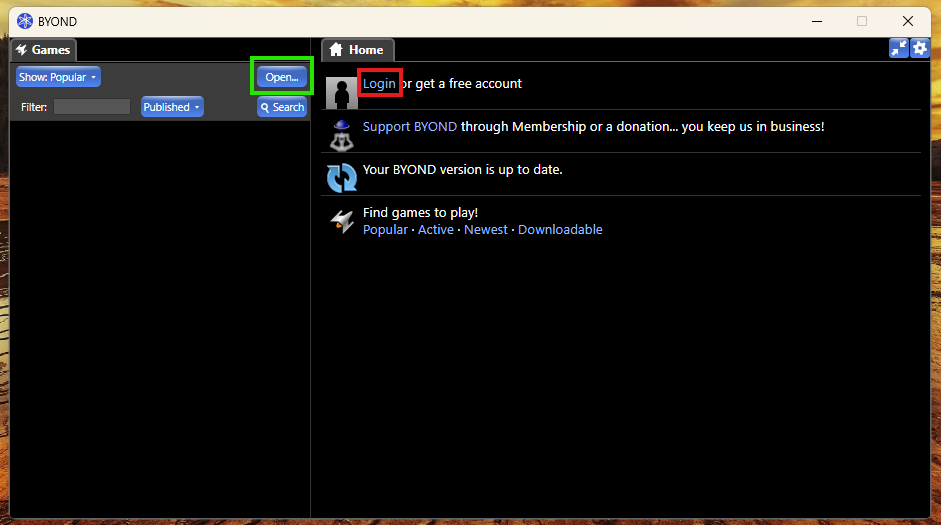
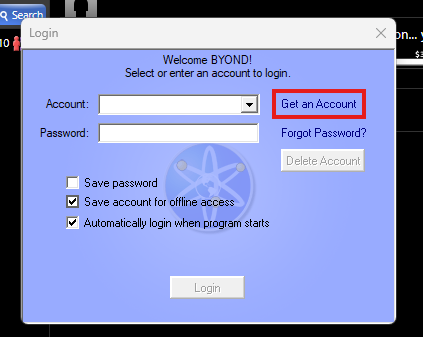
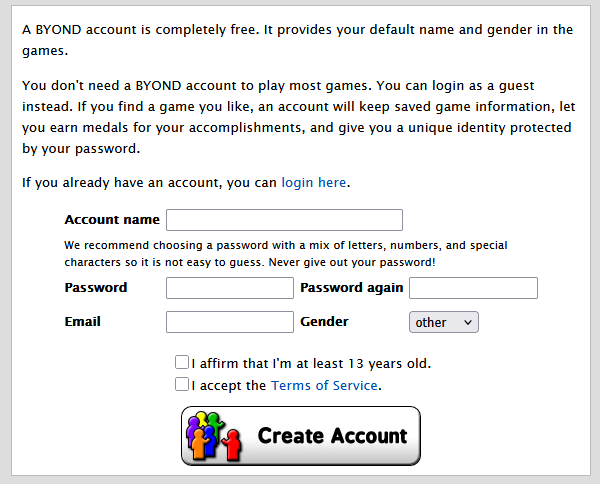
Cliquez sur login (même si vous n’avez pas de compte) et puis sur Get an account, qui vous renverra sur la page web de BEYOND. Ici, vous pourrez créer votre compte.